Top 3 audio-overlay-apps om aantrekkelijke video-/audioclips te maken
Er zijn gevallen waarin u voor uw gemak audio over een andere audio of video moet leggen. In de evenementen wil je een audio-effect aan een nummer toevoegen, een mashup van twee nummers maken. De bekendheid van zelfbewerkte clips neemt voortdurend toe naarmate meer en meer gebruikers inhoud delen op streamingwebsites. Om een audiobestand over elkaar heen te leggen, is het essentieel om een betrouwbare audio-overlay programma om de clips in harmonie te brengen en aantrekkelijke inhoud te creëren.
Gelukkig kunnen verschillende tools u helpen om audio in een video over te leggen. Hoewel sommige moeilijk te hanteren zijn, hebben we enkele van de meest aanbevolen apps voorbereid die geschikt zijn voor alle gebruikersniveaus. Dus, als je er meer over wilt weten, lees dan de rest van het bericht door.

- Deel 1. Waarom overlay audio
- Deel 2. Hoe audio over het bureaublad te leggen
- Deel 3. Hoe audio online te overlayen
- Deel 4. Veelgestelde vragen over het overlappen van audio
Deel 1. Waarom overlay audio
Door een audiobestand over een clip te leggen, kunt u elk project verbeteren. Dus in plaats van een simpele clip af te spelen, is het precies goed om het aantrekkelijk te maken door het af te spelen met een audio-overlay. Trouwens, je houdt er niet van om je project te uploaden of te delen zonder goede audio erin. Er zal zeker een groot verschil zijn of het alleen een geluidseffect van een instrument, achtergrondmuziek, voice-over of opname is. Meestal zou dit helpen bij het maken van presentaties, podcasts, spraakopnames, lezingen en nog veel meer. Bekijk de efficiënte en praktische programma's hieronder om twee audiobestanden online en offline over elkaar te leggen.
Deel 2. Hoe audio over het bureaublad te leggen
1. Vidmore Video Converter
Vidmore Video Converter is de beste manier om te gaan als u op zoek bent naar een tool die geen technische instellingen oplegt om mediabestanden te verwerken. Met deze desktopsoftware kunt u elk audiobestand overlayen naar een video die AAC, MP3, WMA, WAV, FLAC, enz. ondersteunt. Afgezien daarvan kunt u het audiobestand bewerken voordat u het over de audio legt, het audiovolume en de vertraging aanpassen. Met deze tool kun je bijna elk audio- en videobestand gemakkelijk converteren. Het beste is dat het programma wordt geleverd met hardwareversnelling om mediabestanden snel te verwerken. De begeleide instructie over het overlappen van audio in een video staat hieronder vermeld.
Stap 1. Start Vidmore Video Converter
Pak eerst het programma op uw computer. Klik gewoon op een van de Gratis download toetsen. Open de bestandsextensie en volg de instellingen op het scherm om de app te installeren. Start daarna het programma.
Stap 2. Een video importeren
Klik nu op het Plus teken knop in de hoofdinterface om het bestand dat u wilt bewerken te uploaden. U kunt ook op de drukken spatiebalk om de map te openen, zoekt u de video en uploadt u deze.
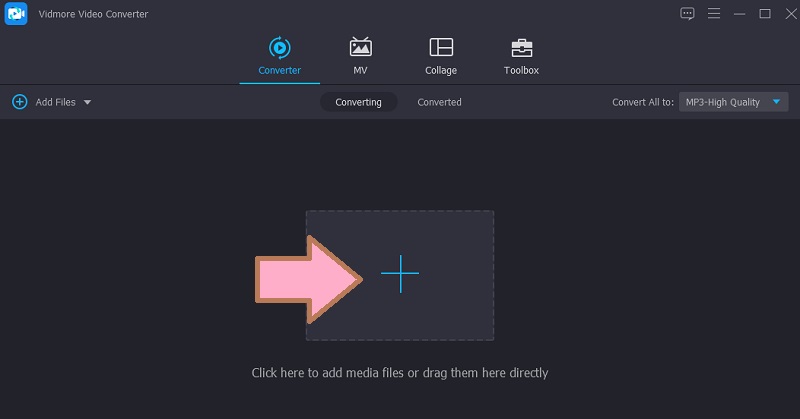
Stap 3. Overlay audiotrack naar video
Klik daarna op de Audio bestand drop-down menu. Selecteer Audiotrack toevoegen optie en kies of u aanpassingen wilt maken met het audiobestand of het onbewerkt wilt houden.
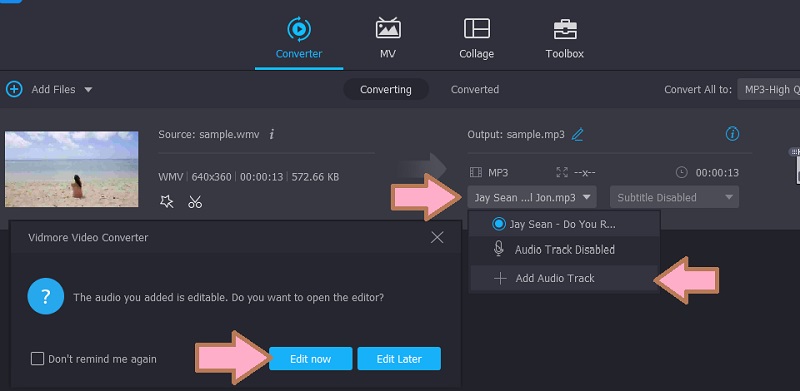
Stap 4. Sla het project op
Klik deze keer op de Profiel en selecteer op het tabblad Video het formaat dat geschikt is voor de clip. Om het project definitief op te slaan, klikt u op de Alles omzetten knop.
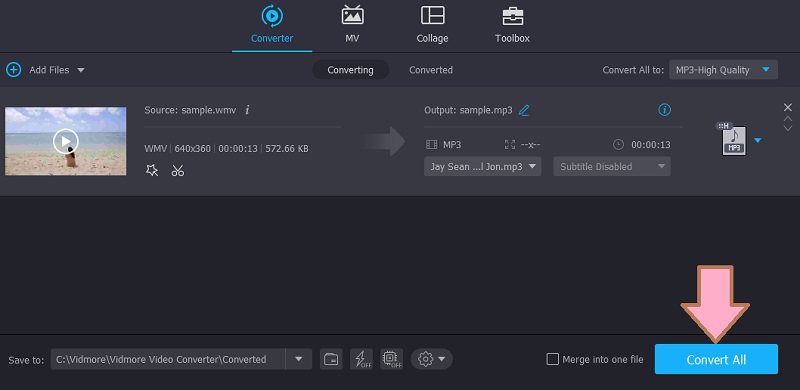
2. iMovie
Je kunt iMovie ook gebruiken om video's aan te passen met behulp van slimme ingebouwde bewerkingstools voor Mac-computers. Met dit programma kunt u audio-effecten, achtergrondmuziek toevoegen en enkele aanpassingen maken. Met deze tool kun je trimmen, het volume aanpassen, de snelheid wijzigen en nog veel meer. Afgezien daarvan kun je ook effecten aan de clip toevoegen door fade-in en fade-out toe te passen. In feite kun je hetzelfde doen op je iPhone en iPad, maar met beperkte audiobewerkingstools, in tegenstelling tot Mac. Volg de stapsgewijze procedure hieronder om te leren hoe u audio zichtbaar maakt in iMovie.
Stap 1. Start iMovie op uw Mac, gevolgd door het project dat u wilt bewerken.
Stap 2. Druk op Voeg media toe knop die eruitziet als een Plus icoon gevolgd door de Audio. Ga vervolgens naar de soundtracks sectie en blader door de collectie.
Stap 3. Naast de soundtrack staat de Voeg audio toe knop. Tik erop om de soundtrack in te voegen in het project dat u aan het bewerken bent. Snel en gemakkelijk. In iMovie was het nu mogelijk om video met audio over elkaar te leggen.
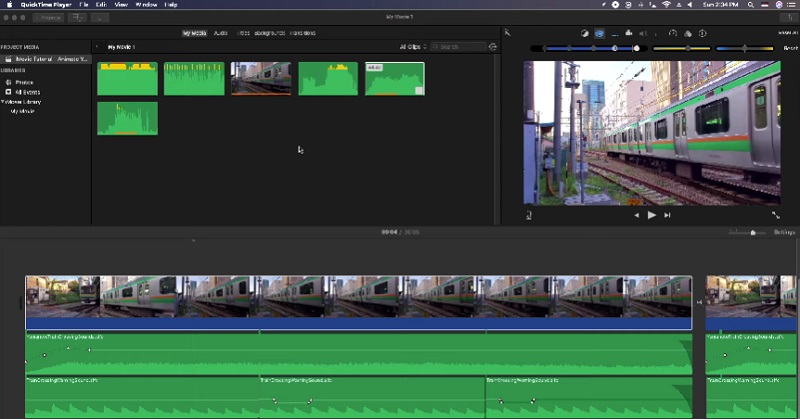
Aanvullende opmerking:: U kunt ook geluidseffecten aan uw project toevoegen. Vind ze gewoon onder de Geluidseffecten. Het programma stelt je ook in staat om het audiovolume aan te passen aan de behoeften van de clip. Door geluidseffecten toe te voegen, kunt u leren hoe u twee audiobestanden in een videoclip kunt overlappen.
Deel 3. Hoe audio online te overlayen
Voor een online manier om audio over elkaar heen te leggen, is de beste methode om Kapwing te gebruiken. Het is volledig gratis en werkt in bijna elke browser. Met dit programma kunt u twee audiobestanden combineren of over elkaar heen leggen. Dit kunnen verschillende tracks zijn, zoals opname, geluidseffecten, achtergrondmuziek en vele andere. Het beste is dat er een gratis muziekcollectie is waarin je kunt bladeren en die je in je clips kunt opnemen. Om nu het proces te demonstreren hoe u audio over video kunt leggen, kunt u de onderstaande stappen bekijken.
Stap 1. Start Kapwing met elke browser op uw computer. Registreer je daarna met een account om bij de editor te komen.
Stap 2. Klik nu op de Begin met bewerken knop en upload uw doelvideo.
Stap 3. Nadat de video is geüpload, klikt u op de optie Audio in het menu aan de linkerkant en voegt u de audioclips toe aan de tijdlijn om audio over elkaar heen te leggen.
Stap 4. Klik daarna op de Video exporteren knop in de rechterbovenhoek van de interface. Klik in het volgende venster op de Downloaden knop om het uitvoerbestand te krijgen.
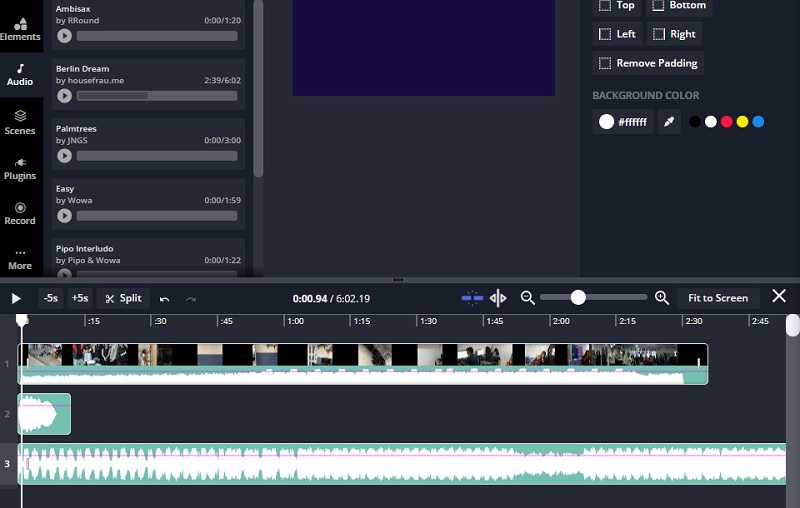
Deel 4. Veelgestelde vragen over het overlappen van audio
Wat is een audio-overlay?
Audio-overlay is het proces waarbij twee of meer audioclips aan één project worden toegevoegd. Het kan een spraakopname zijn, geluidseffecten, muziekachtergrond, enz.
Kan ik de stem over de clip heen leggen?
Ja. Zolang de software het audioformaat ondersteunt dat u toevoegt, kunt u het in uw videoclips invoegen. Er zijn ook programma's waarmee je het rechtstreeks kunt opnemen en overlappen met andere audio.
Hoe kan ik een overlay voor audioversterking gebruiken?
De meeste programma's hebben een functie waarmee u het volume kunt aanpassen. Dit betekent dat u deze programma's kunt gebruiken om de overlay te versterken.
Gevolgtrekking
Daar heb je het. Dat zijn de oplossingen die u kunt gebruiken voor audio-overlay. Nu kun je verschillende audioclips toevoegen en impact geven aan geluid in je video. Bovendien heb je vier oplossingen, zodat je kunt kiezen welke methode het beste bij je past.


